
Үйл ажиллагааны системээ тохируулах нэг арга бол угтантай танилцах дэлгэцийг өөрчлөх явдал юм. Хэрэглэгчдэд хурдгүй үйлдлээр хэрэглэгчид үзүүлэх боломжтой бүх зүйлийг дэлгэцэн дээр байрлуулж, ямар ч үед, ямар ч үед бүх зүйлийг буцааж өгдөг.
Windows 7 дахь мэндчилгээний дэлгэцийг өөрчлөх
Өөрсдийн үйл ажиллагааны системийг өөрсдөө зохицуулах нь стандартад нийцсэн нь стандарт тавтай морилно ууханд орлуулах чадварыг алдах чадварыг алдахгүй. Үүнийг орчин үеийн болон харьцангуй орчин үеийн орчин үеийн байдлаар "Долоо" -г багтаасан болно. Үүнийг тусгай хэрэгслүүдийн тусламж, гараар хийх боломжтой. Эхний сонголт нь ихэвчлэн илүү хурдан бөгөөд илүү тохиромжтой, хоёр дахь нь гуравдагч этгээдийн програмыг ашиглахыг хүсдэггүй.Арга замыг сонгохоос өмнө, системийг сэргээх системийг бий болгох, / эсвэл ачаалах боломжтой флэш дискийг бий болгохыг зөвлөж байна.
Цааш унших:
Windows 7-д сэргээх цэгийг хэрхэн бүтээх вэ
Ачаалах боломжтой флаш дискийг хэрхэн бүтээх вэ
Арга 1: Windows 7 LOGON-ийн АЖИЛЛАГАА
Энэ нь нэрнээс тодорхой харагдаж байна, энэ програмыг "Долоон" нь угтан дээр тавтай морилно уу. Энэ програм нь маш энгийн, тааламжтай, орчин үеийн болон орчин үеийн интерфейстэй бөгөөд жижигхэн галерейгаар дамждаг.
Windows 7 Нэвтрэх арын дэвсгэрийг албан ёсны вэбсайтаас татаж авах
- Хөтөлбөрийн албан ёсны вэбсайт руу очоод "Татаж авах" товчийг дарна уу.
- Шинэ хуудсан дээр дарж, "Дүгнэлтийг эхлүүлэхийн тулд энд дарна уу" холбоосыг эхлүүлэхийн тулд энд дарна уу.
- Татаж авсан ZIP файлыг хасч, EXE файлыг ажиллуулж, ажиллуулна. Хөтөлбөр нь суулгах шаардлагагүй бөгөөд зөөврийн хувилбар хэлбэрээр ажилладаг.
- Доод давхарт бол та стандарт дүр төрхийг орлож болно. Хэрэв та хүсвэл энэ жагсаалтыг харах боломжтой, дугуйгаар дугуйгаар (урагш) доош гүйлгэж, дээшээ (буцах).
- Таны дуртай зураг дээр товшиж та урьдчилж харахыг харах болно.
- Шаардлагатай бол "Бүрэн дэлгэц дээр дарна уу" товчийг дарна уу - Энэ нь дэлгэц дээрх зургийг бүхэлд нь үзэх боломжийг танд олгоно.
- Та өөрийн сонгосон зүйлийг "Apply" товчийг ашиглаж болно.
- Хэрэв та өөрийн зургийг суулгаж, санал болгож буй програмыг санал болгож байгаа бол "Фолдерыг сонгоно уу" товчийг дарна уу.
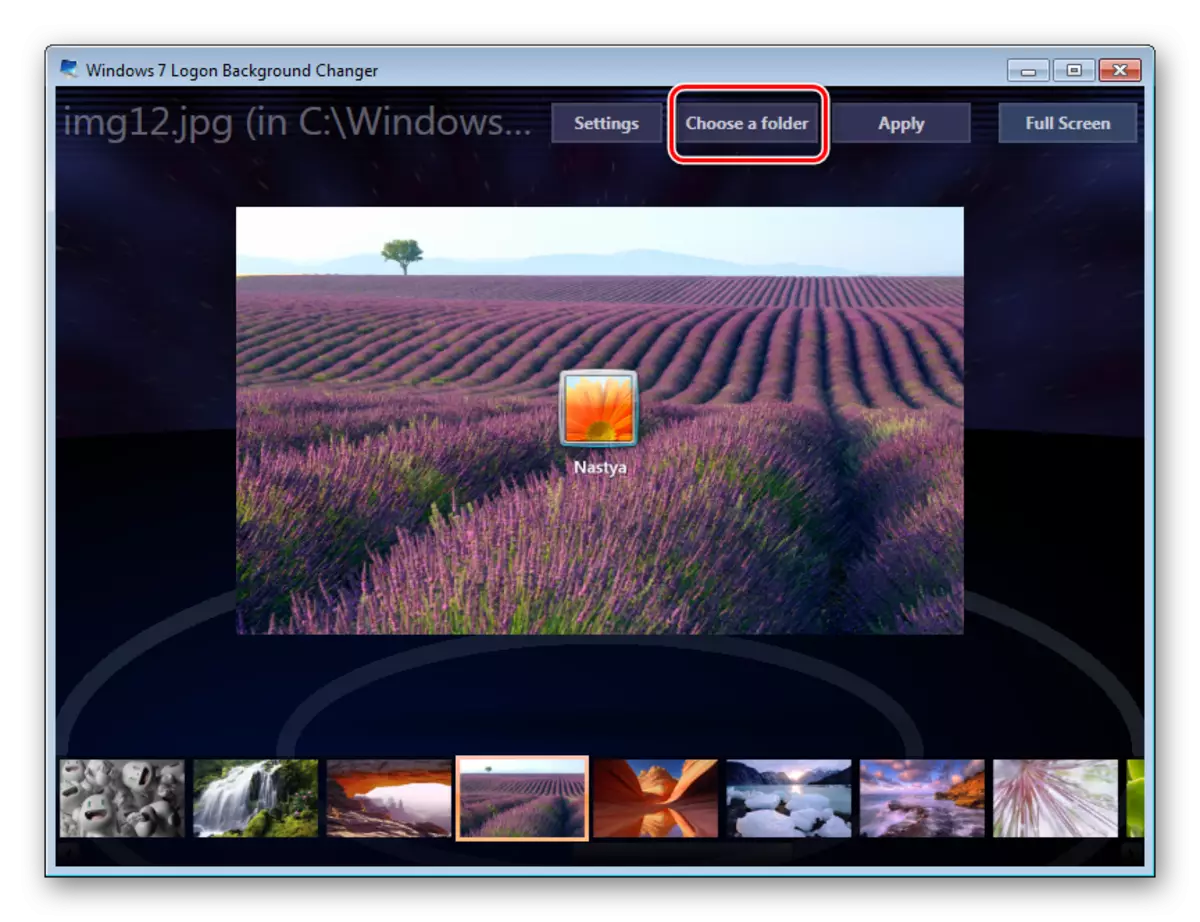
Explorer нээх болно, та файл руу замыг зааж өгөхийг хүсч байна.

Сонгосон файлыг анхдагчаар тохируулсан байна.


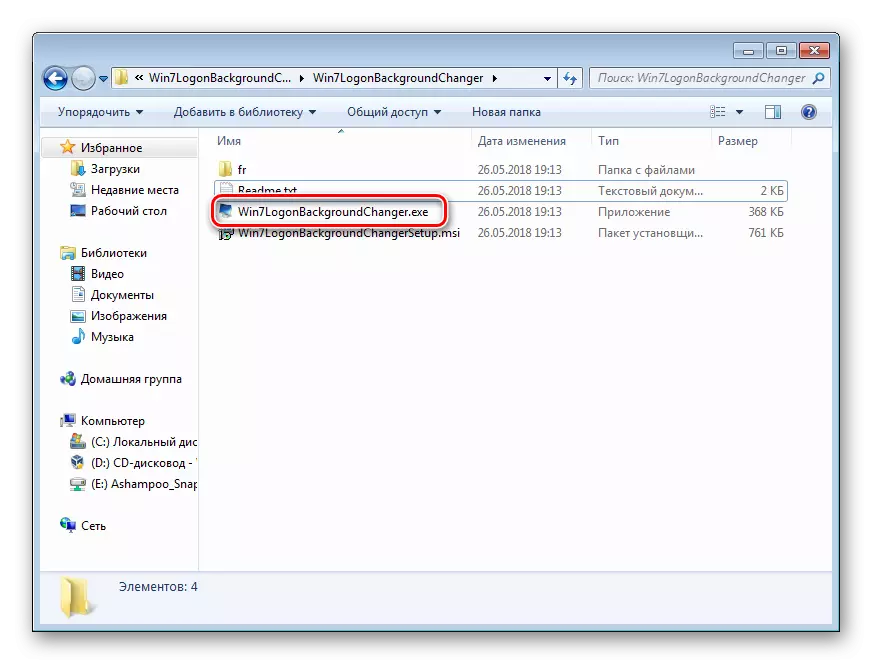
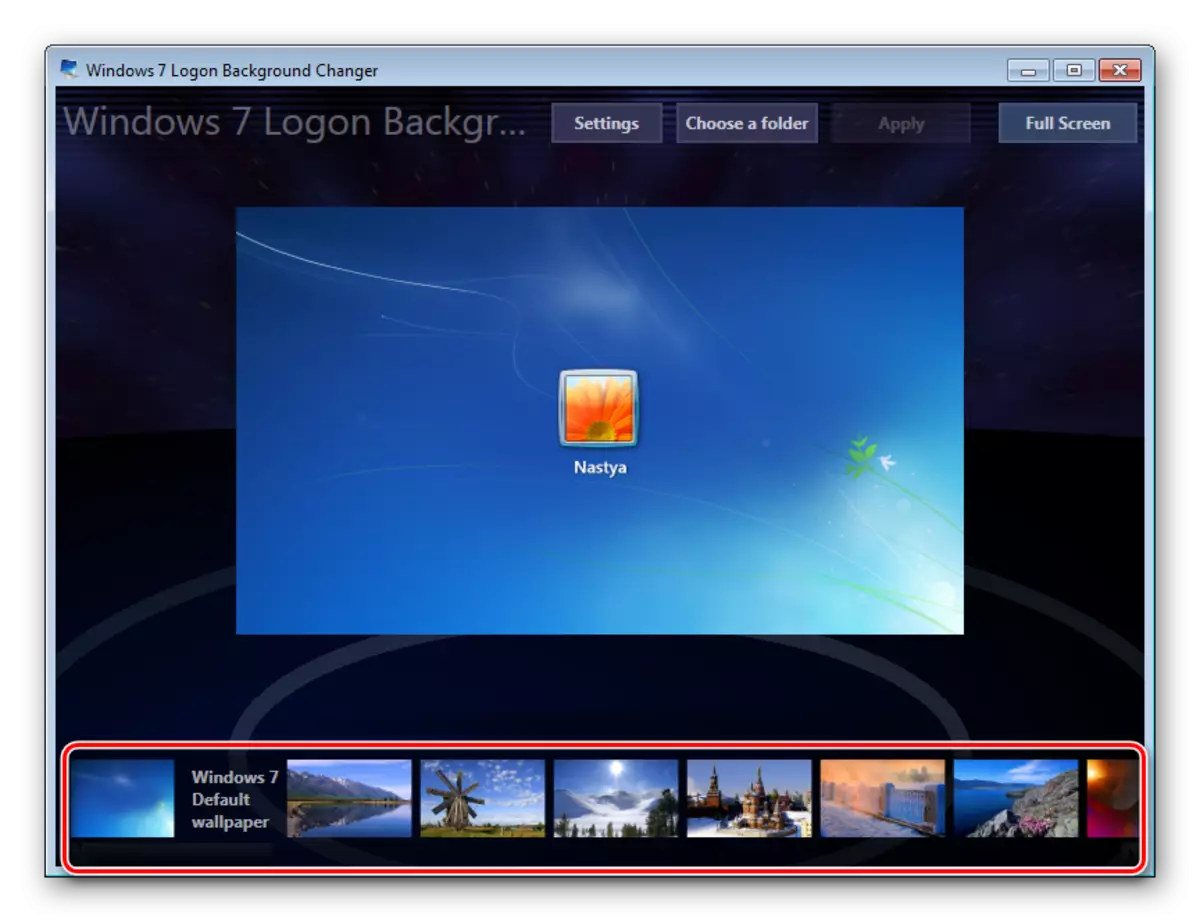

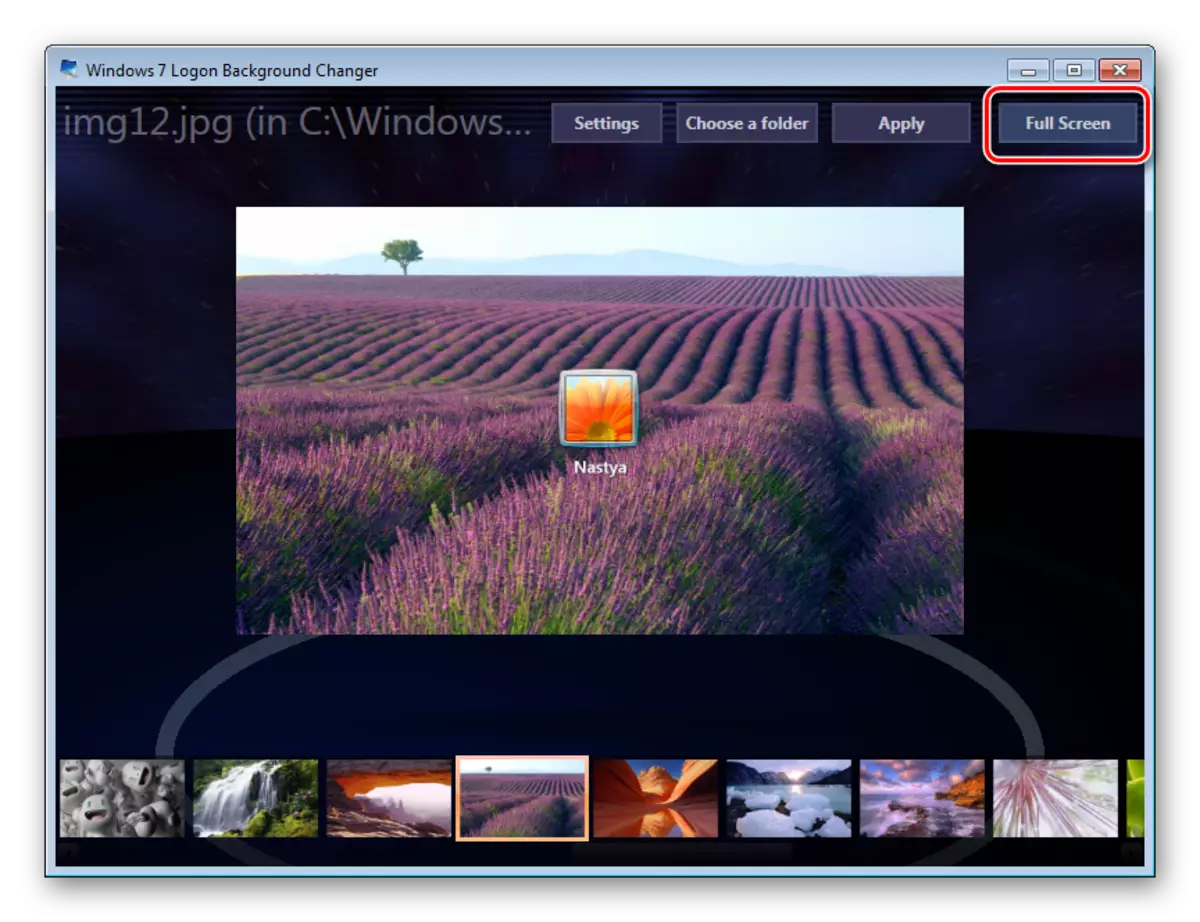

Та стандарт зургийг үргэлж буцааж өгч болно гэдгийг анхаарна уу. Үүнийг хийхийн тулд "Windows 7 үндсэн ханын цаас" дээр дарна уу. Үр дүнг нь хадгална.
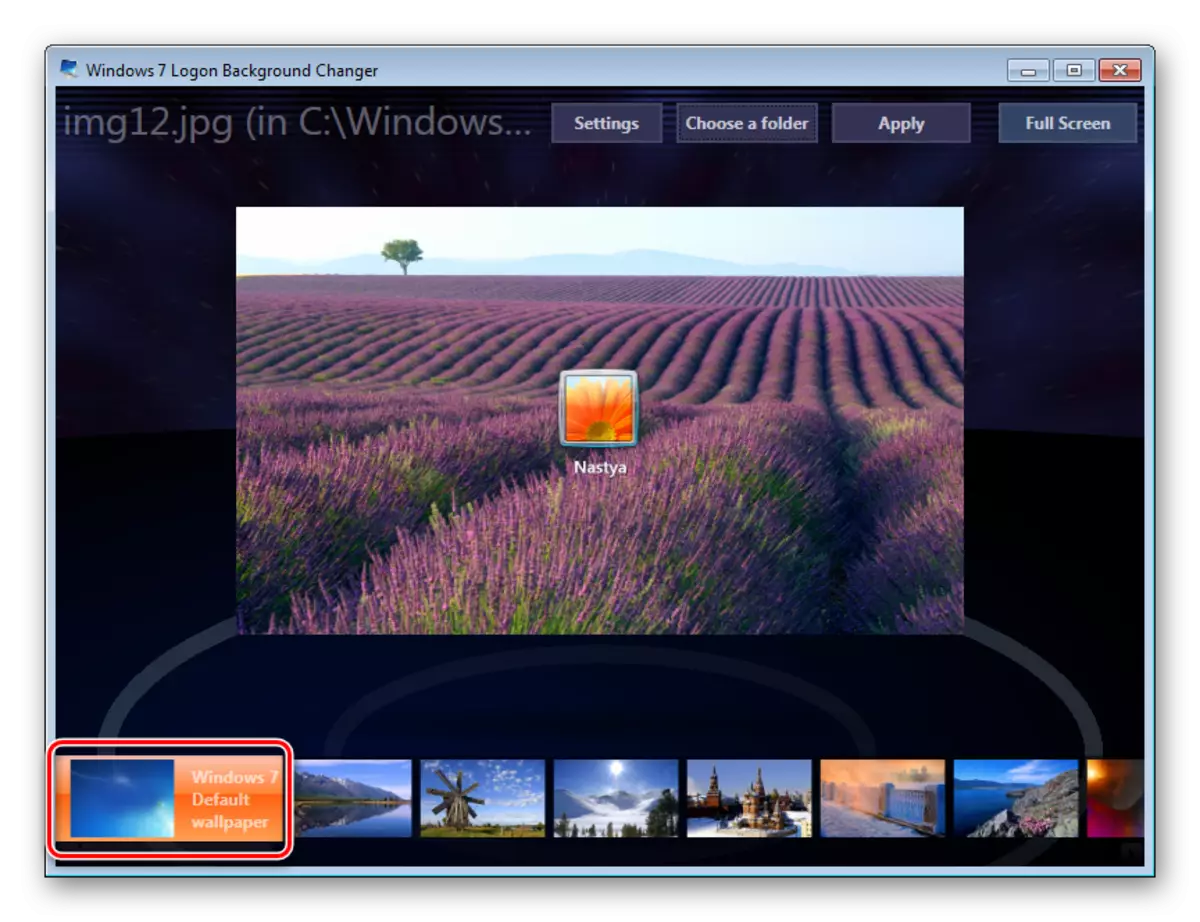
Хөтөлбөрийн тохиргоонд та анхдагч хавтасыг дахин тохируулж, дэлгэцийн дэлгэцийн өөрчлөлтийг татаж авах дэлгэц дээр сүүдэрт оруулаарай.
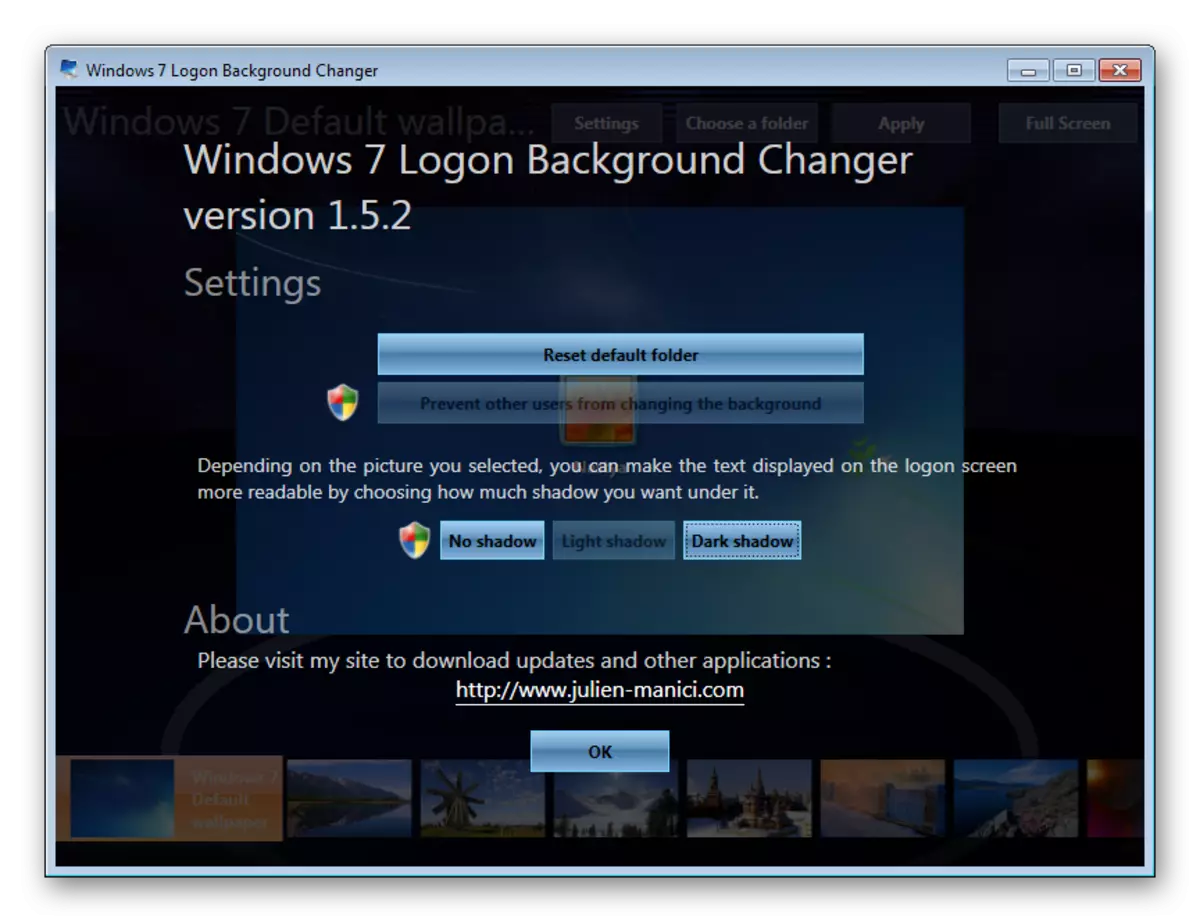
Хөтөлбөрийг ашиглах нэмэлт зүйл байхгүй. Тиймээс хэрэв та системд өөр ямар нэгэн зүйл өөрчлөх боломжтой бол Ачаалах аргыг өөрчлөх чадварыг багтаах боломжтой.
Арга 2: Windows хэрэгслүүд
Хувийн засвар, бусад редакторуудаар дамжуулан мэндчилгээний арын дэвсгэрийг өөрчлөх боломжгүй, гэхдээ та зургийг системийн хавтсанд оруулж, сольж, системийг системийн хавтсанд орлуулж болно. Хасах ийм арга зам - Компьютерийг дахин ачаалахаас өмнө үр дүнг харах боломжгүй юм.
Ийм байдлаар хязгаарлалт байдаг: Файл: Файл нь JPG форматтай байх ёстой бөгөөд 256 KB хүртэлх жинтэй байх ёстой. Нэмж хэлэхэд, таны дэлгэцийн хэмжээ, нарийвчлалтайгаар зураг, нарийвчлалтай, тохирох чанартай, тохирох харагдаж байна.
- Rep + R KEYS болон Regedit командыг ашиглан бүртгэлийн редакторыг нээнэ үү.
- Доор үзүүлсэн замыг дагана уу.
Hkey_local_local_machine \ програм \ Windows \ Windows \ Windows \ ROSTACE \ ROSTACK \ БАРИМТЭЙ
- OEMBOPBOPSALE PATARETER дээр давхар товшиж, ҮНЭГҮЙ 1-ийг тохируулаад OK дарна уу.

Хэрэв энэ нь аль хэдийн үнэ цэнэтэй бол зүгээр л дараагийн зүйл рүү очно уу.
Байхгүй тохиолдолд энэ параметрийг гараар үүсгэ. Дээрх зам дээр байхын тулд PCM дээр дарж PCM дээр дарж дэлгэцийн баруун талд байрлуулаад "Form" дээр дарна уу (32 Бит).
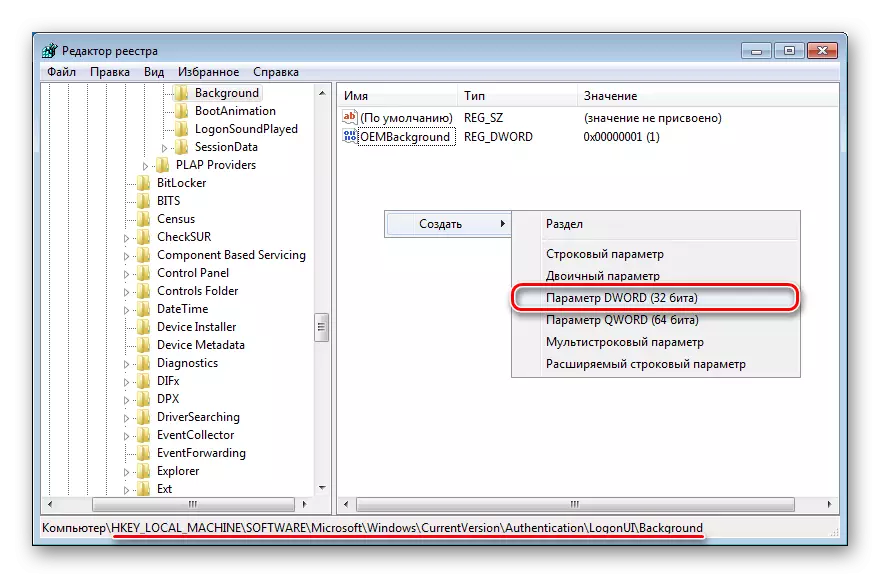
Үүнийг OEMBOPBOPSE-ийн НЭГДСЭН НЭГДСЭН НЭГДСЭН НЭГДСЭН НЭГДСЭН ХУУДАС 1-ийг тохируулаад "OK" -ийг хадгална уу.
- Explorer-ийг нээж, энд байрлаж байсан арын хавтсанд очно уу:
C: \ Windows \ System32 \ obobe \ obe \ info \
Зарим тохиолдолд арын дэвсгэр нь мэдээллийн хавтас шиг байхгүй байж магадгүй юм. Энэ тохиолдолд та ердийн байдлаар 2 хавтас үүсгэх, өөрчлөх шаардлагатай болно.
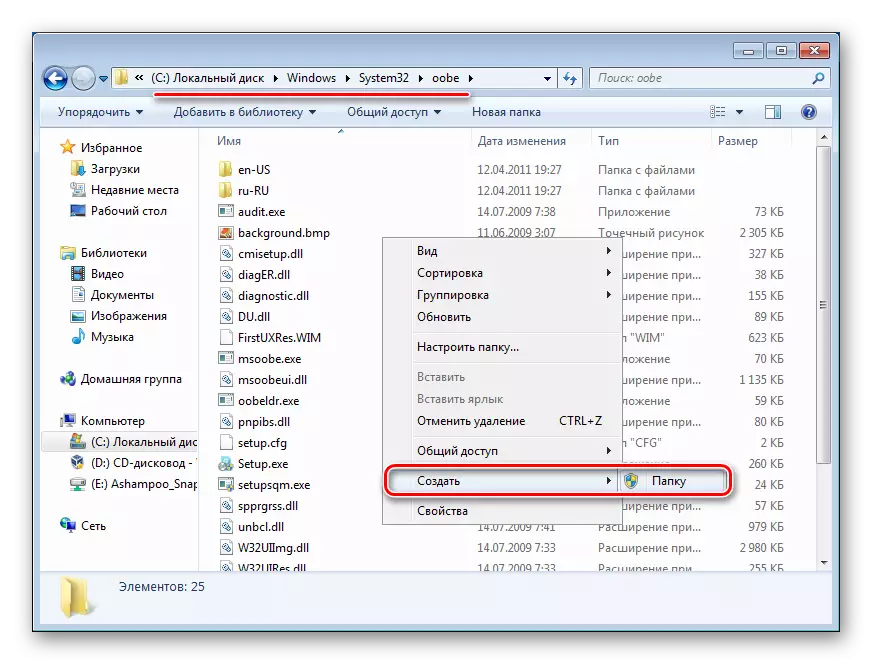
Нэгдүгээрт, oobe, oobe-д, хавтас үүсгэж, үүн дээр нэрээ үүсгэж, үүн дээр info нэр үүсгэнэ үү.
- Дээрх зөвлөмжийг харгалзан үзэх, дээр дурдсан зөвлөмжийг анхаарч үзээрэй. Та Администраторын дансны зөвшөөрөл авах шаардлагатай байж магадгүй - "Үргэлжлүүлэх" дээр дарна уу.
- Амжилттай хуулбарласан зургийг хавтас дээр гарч ирнэ.




Өөрчлөгдсөн дэвсгэрийг харахын тулд PC-г дахин эхлүүлнэ үү.
Одоо Windows 7-д тавтай морилно уу, та бүхнийг өөрчлөхийн тулд эхний энгийн аргыг мэддэг. Эхнийхийг ашигла, хэрэв та өөрийнхөө чадвар, системийн хавтасыг засахыг хүсэхгүй байна. Хоёр дахь нь ашиглахыг хүсэхгүй байгаа хүмүүст тохиромжтой бөгөөд энэ нь гуравдагч этгээдэд ашиглагддаггүй.
